[九猫u盘装系统]win10怎么修改c盘权限|win10怎么修改c盘权限的解
软件介绍
[九猫u盘装系统]win10怎么修改c盘权限|win10怎么修改c盘权限的解决办法

3、有效访问权--选择用户;
在Win10系统中,C盘中都是系统重要文件,安全性比其他磁盘高,系统对其是重点保护,所以我们想要在C盘文件夹中修改或者写入文件就必须获得权限才行。那么Win10系统怎么获取C盘文件夹写入权限呢?
1、找到自己想获得权限的文件夹点右键--属性;


3、有效访问权--选择用户;

4、点高级;

5、立即查找;

6、找到你的管理员用户;

7、点确定;

8、点权限;

9、更改权限;

10、选择ALL APPLICATION PACKAGES用户,禁止继承,从此对象删除所有已继承的权限。

11、选择你的用户改为所有权限如图。

以上就是关于如何在win10怎么修改c盘权限的全部内容了,感谢大家对我们系统族的支持,我是“牛牛”,我们下期再见啦!
更多>>U老九推荐教程
- [菜鸟u盘装系统]Win10系统蓝牙鼠标连接成功却无法使用的解决办法
- [小白u盘装系统]Win10系统提示“您当前未使用连接到NVIDIA GPU显
- [黑鲨u盘装系统]如何用u盘进pe装系统|u盘引导系统安装教程
- [友用u盘装系统]win10笔记本没电充不进去怎么回事
- [洋葱头u盘装系统]win7系统小喇叭见了的解决办法
- [韩博士u盘装系统]Win10系统Routing and Remote Access服务启动
- [好用u盘装系统]win10系统卸载软件提示请等待当前程序完成卸载或
- [大地u盘装系统]win10系统怎么设置远程桌面连接的方法
- [桔子u盘装系统]win10如何阻止应用程序联网|win10阻止应用程序联
- [云骑士u盘装系统]Win7系统怎么禁止系统还原到默认状态的解决办
- [桔子u盘装系统]Win10系统蓝屏错误“memory management”的解决
- [萝卜菜u盘装系统]win7系统IE浏览器提示“证书错误:导航已阻止
- [菜鸟u盘装系统]没有或者安装了非兼容防病毒产品的Windows7继续
- [彩虹u盘装系统]Win7系统使用IE浏览器下载停在99%的解决办法
- [友用u盘装系统]Win7系统使用DiskGenius删除扩展分区的解决办法
- [完美u盘装系统]iso文件一定要用U盘装吗|.iso镜像包直接硬盘安装
- [好用u盘装系统]被win10隔离的文件怎么恢复|被win10隔离的文件恢
- [萝卜花园u盘装系统]无线鼠标怎么连接win10|连接win10连接无线
- [电脑公司u盘装系统]win10通知栏迅雷图标怎么删除|win10通知栏迅
- [电脑公司u盘装系统]win7系统弹窗提示“未指定的错误”的修复方
更多>>U老九热门下载
- [u启动u盘装系统]win7磁盘如何将FAT32更改为NTFS格式
- [冰封u盘装系统]win10电脑如何查看版本信息
- [风云u盘装系统]Win7系统IE浏览器无法打开网页的解决办法/IE浏览
- [魔法猪u盘装系统]Win7系统无法收到系统重要更新消息的解决方法
- [深度u盘装系统]删除win7电脑运行记录的步骤
- [金山u盘装系统]win10怎么搭建局域网|win10怎么搭建局域网的方法
- [屌丝u盘装系统]悲剧!Win8/Win8.1出现大规模随机性和广泛性蓝屏
- [系统猫u盘装系统]win10系统怎么取消华硕主板开机自动进入bios界
- [易捷u盘装系统]win7系统怎么打开/关闭Aero特效的操作方法
- [老友u盘装系统]win10如何用ie浏览器下载工具图解
更多>>U老九电脑课堂
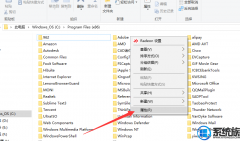


![[雨林风木u盘装系统]ipad怎么投屏到win10|ipad投屏到win10的方法](http://www.ulaojiu.com/uploads/allimg/180506/1_05061431226260.png)
![[冰封u盘装系统]WinXP系统如何实现任意拖动桌面图标文件?](http://www.ulaojiu.com/uploads/allimg/180506/1_0506142T92T0.jpg)